Steam предоставляет почти 30,000 XNUMX игр от ААА до инди и всего промежуточного, на котором вы можете играть, обсуждать и создавать игры. Играя в игру в Steam, вы можете использовать встроенную комбинацию клавиш, чтобы легко сделать скриншот. Тут возникает вопрос: где посмотреть парные скриншоты? Не волнуйтесь, в этом руководстве я расскажу вам, как найти Папка скриншотов Steam где хранятся скриншоты Steam на вашем компьютере.
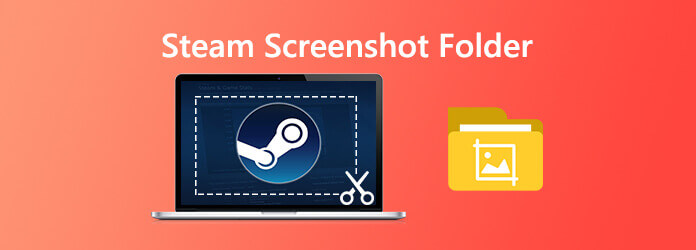
- Часть 1. Как найти папку со скриншотами в Steam
- Часть 2. Как сделать снимок экрана в Steam с функциями редактирования
- Часть 3. Как изменить местоположение папки скриншотов Steam
- Часть 4. Часто задаваемые вопросы о папке скриншотов Steam
Часть 1. Как найти папку со скриншотами в Steam
По сути, есть два способа получить доступ к папке скриншотов Steam. Одним из них является доступ к ним через менеджер скриншотов в Steam, а другим — доступ к ним через файловую систему compute.
КАК НАЙТИ СВОИ СКРИНШОТЫ STEAM
Способ 1. Использование встроенного Steam Screenshot Manager
Самый простой способ получить доступ ко всем снятым в игре скриншотам — через встроенный менеджер скриншотов. Просто откройте свой клиент Steam и нажмите Вид > Скриншот в верхнем левом углу экрана.
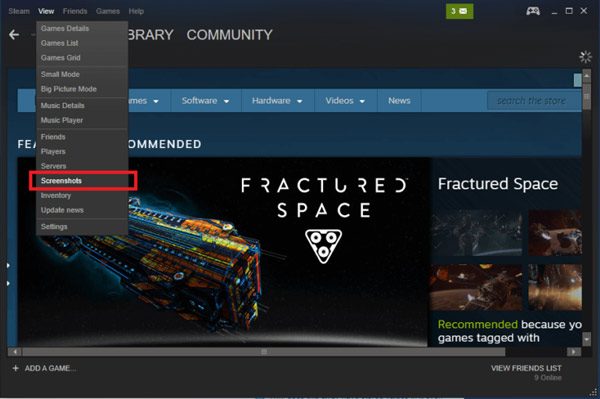
Затем откроется новое окно. Теперь нажмите на Показать на диске и откроется папка скриншотов Steam.
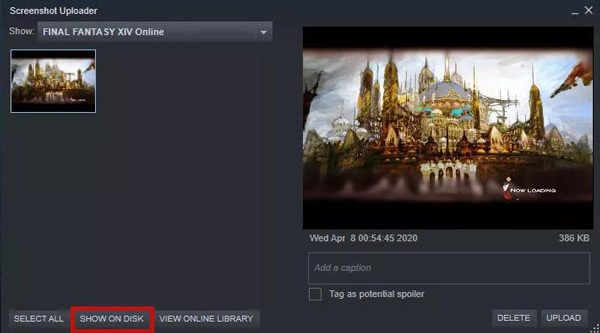
Способ 2. Использование файловой системы компьютера
Скриншоты Steam автоматически сохраняются в определенном каталоге. Точное местоположение папки зависит от того, где в данный момент установлен Steam. По умолчанию вы можете открыть папку скриншотов Steam, просматривая расположение ниже.
В Windows 8 и Windows 10 по умолчанию C: Program Files (x86) Steam userdata 760 удаленный скриншоты .
На Mac по умолчанию установлено Пользователи / / Библиотека / Поддержка приложений / Steam .
В системе Linux значением по умолчанию является ~ / .Local / доля / пара .
Часть 2. Как сделать снимок экрана в Steam с функциями редактирования
Если вам нужны более продвинутые функции редактирования после создания снимка экрана в Steam, вы можете попробовать этот профессиональный инструмент захвата экрана Steam, Мастер записи экрана Blu-ray, Это позволяет с легкостью сделать скриншот в Steam. Он имеет расширенные функции редактирования, позволяющие нарисовать прямоугольник, стрелку, линию и т. Д. На снимке экрана, добавить подписи к рисунку и многое другое. Кроме того, он также позволяет записывать игры с качеством HD.
Где хранятся скриншоты на компьютере
- 1. Сделайте скриншот в Steam с высоким качеством изображения.
- 2. Получите скриншоты Steam с полноэкранным или настраиваемым пространством.
- 3. Сохраняйте скриншоты в любом формате изображения, например JPG, PNG и т. Д.
- 4. Мощные функции редактирования для редактирования скриншотов и добавления различных элементов к нему.
- 5. Запись онлайн-видео, геймплей, веб-камера, аудио звонки, музыка и многое другое.
Выберите снимок экрана
Сначала нажмите кнопку загрузки выше, чтобы установить и запустить это бесплатное программное обеспечение Steam на вашем компьютере. В главном интерфейсе выберите Захват экрана особенность при входе в программу скриншотов. Screen Capture — это бесплатный инструмент для снятия скриншотов, такой как Snipping.

Сделайте снимок экрана
После выбора функции «Снимок экрана» вы увидите всплывающее окно. На этом этапе вы можете свободно захватывать прямоугольный экран, перетаскивая мышь. Или вы можете сделать снимок на весь экран или в собственном окне, как вам нравится.

Изменить изображение скриншота
Сделав скриншот в Steam, вы можете его отредактировать. Вам предлагается много вариантов редактирования. Например, вы можете свободно обрезать изображение, нарисовать прямоугольник, стрелку или линию на скриншоте или добавить некоторые элементы к нему.

После редактирования нажмите Сохраните кнопка в правом нижнем углу окна снимка экрана, чтобы сохранить снимок экрана. Вы можете сохранить его в формате JPG / JPEG, PNG, BMP, GIF или TIFF в зависимости от ваших настроек.
Часть 3. Как изменить местоположение папки скриншотов Steam
Если вы предпочитаете изменить расположение папки скриншотов Steam, вот как это сделать.
Запустите программу Steam на вашем компьютере. Нажмите на Вид в верхнем левом углу экрана, а затем выберите Настройки из раскрывающегося списка.
Затем откроется новое окно и нажмите В игре.
Найдите и нажмите на кнопку Папка со скриншотами опция ниже опции сочетания клавиш скриншота. И, выберите или создайте новую папку, где вы хотите сохранить, затем нажмите на Выберите, Наконец, нажмите на Ok.
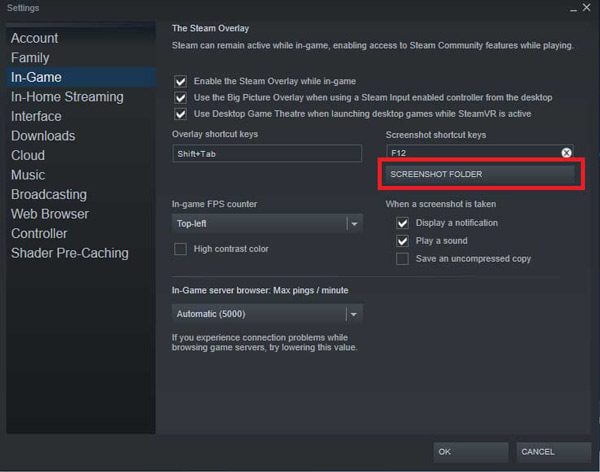
Часть 4. Часто задаваемые вопросы о папке скриншотов Steam
1. Нужно ли скачивать скриншоты Steam?
Если вы сделали снимок экрана с помощью Steam, то они также уже есть на вашем компьютере. Перейдите в меню «Вид», затем нажмите «Скриншоты», чтобы увидеть скриншоты. Выберите один из них и нажмите «Показать на диске».
2. Как сохранить скриншоты со steam?
Когда вы нажмете клавишу F12, он сделает снимок экрана и автоматически сохранит его на вашем компьютере. Новая система Screenshot Manager позволяет загружать скриншот во время игры. Чтобы настроить горячую клавишу скриншота, вам нужно посетить раздел «Настройки в Steam».
3. Как сделать снимок экрана во время игры?
Чтобы сделать снимок экрана во время игры, просто нажмите стандартную привязку клавиш F12 (по умолчанию). Нажав клавишу F12, вы можете сделать снимок экрана во время игры. Скриншоты будут автоматически сохранены на вашем компьютере.
4. Как проверить мой Steam ID?
Откройте интерфейс Steam. В верхнем левом углу нажмите View, затем выберите Settings. В настройках нажмите «Интерфейс». Найдите опцию «Показать адресную строку Steam, если она доступна» и нажмите «ОК». Далее, зайдите в свой профиль в Steam и выберите «Просмотреть профиль».
Вы должны увидеть URL в верхней части окна. Ваш Steam ID — это длинный номер в конце этой ссылки.
Что вы думаете об этом посте.
Рейтинг: 4.9 / 5 (167 голосов)
Если вы не можете найти изображения, снимки экрана или видео на своем телефоне или планшете Android, проверьте этот пост, чтобы найти, где хранятся эти файлы.
Когда вы хотите записать видеозвонок в Viber, каковы наилучшие способы захвата нужного видео в аудиофайл? Вот советы и хитрости, которые вы должны знать из статьи.
Как мне записать Pokémon GO? Этот пост покажет вам два простых способа записать Pokémon GO на ваш Android и iPhone с высоким качеством.
Хотите делать снимки или записывать видео со встроенной камеры? В этом посте показано лучшее программное обеспечение для захвата фотографий с ноутбука, чтобы сделать снимок с помощью веб-камеры на Windows и Mac.
Источник: www.bluraycopys.com
Чёрная комната — для скриншотов
Описание:
Данный мод добавляет 2 комнаты для снятия скриншотов с идеальным освещением.
Переместиться в комнаты можно с помощью консоли введя:
coc blackroom
coc blackroom2
Или с помощью люков в Вайтране (смотрите скрины)
Выход из комнаты Компаньоны из прошлых модов


Вход в комнаты Источник света


Основной архив (5 КБ) Сервер №1
Похожие моды
Поделитесь с друзьями

Опубликовано 16.10.2022 в 18:00:08
Дружелюбная к лору, улучшенная, оптимизированная, настраиваемая и высоко совместимая переработка Йоррваскра.

Опубликовано 14.10.2022 в 17:00:48
Данный мод дополняет Небесную кузницу, добавляя отсутствующее оборудование для крафта.

Опубликовано 22.12.2021 в 18:30:55
Дом Довакина в Вайтране.
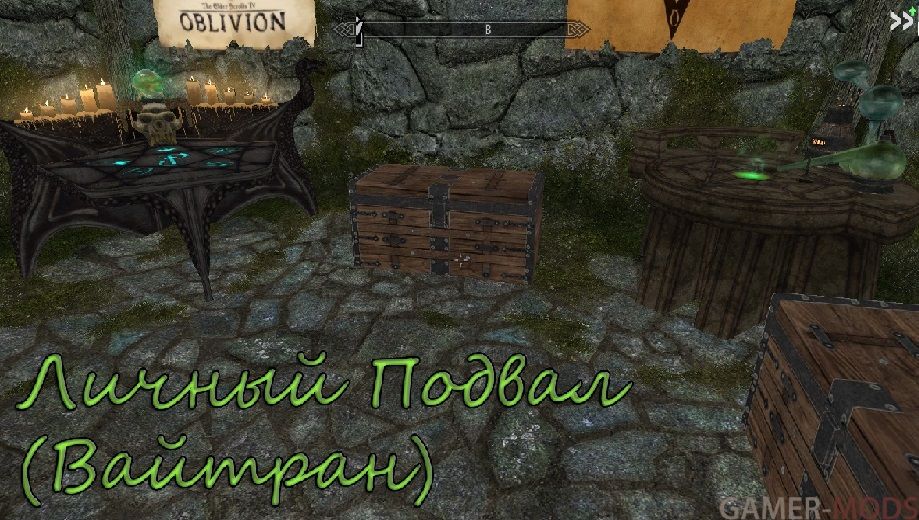
Опубликовано 26.11.2021 в 17:44:33
Мод убирает прихожий коврик в Доме Теплых Ветров (Вайтран) и добавляет на его место крышку люка ведущего в Личный Подвал Довакина.
Комментарии
Внимание: Автор данной темы имеет право удалять комментарии пользователей, если комментарии не соответствуют правилам сайта. Если ВЫ как пользователь считаете, что ваш комментарий был удален без каких-либо на то причин и без основания, то можете написать автору данной темы, и спросить, за что был удален ВАШ комментарий, с предоставлением причины удаления, исходя от правил сайта.
Источник: gamer-mods.ru
Вопрос: Как найти скриншоты из Minecraft?


где можно найти скриншоты игр
Видео взято с канала: Серёга wekatui
Где находятся скрины майнкрафта

Я вам покажу где находятся скрины майнкрафта. Я не плагиат.
я нашел свой способ
Видео взято с канала: Простой Канал
Майнкрафт куда сохраняются скриншоты

▰☀Всем привет, в этом видео я объясняю как делать скриншоты и куда они сохраняются.☀▰.
▰☀▼Подписаться на канал▼☀▰ http://www.youtube.com/channel/UC5Agok_ieNS7rTKoVGIxXAw.
▰♫♫♫ПЛЕЙЛИСТ♫♫♫▰ https://www.youtube.com/playlist?list=PLqFW6ryqMTfbb78D14Ft2sTPeTuXImtKZ.
▰Подписывайтесь на канал, ставьте лайки, рассказывайте друзьям о видео и обязательно комментируйте▰
Видео взято с канала: Hagrox
Куда деваются скрины Minecraft

Группа канала-http://vk.com/therampeis
Видео взято с канала: TheRampeis
Где найти скриншоты майнкрафта

Видео взято с канала: viper1212
как сделать скриншот в Minecraft и как посмотреть куда он сохранился

Видео взято с канала: Дима Танкович
Нет похожих статей
Вам также может понравиться

Вопрос: Как использовать iPad в дороге?
4 минут чтения

Вопрос: Как покинуть групповую переписку на Android?
3 минут чтения

Вопрос: Как быть примером для подражания?
6 минут чтения
2 комментария
Отменить ответ
Ianris :
16 лет. Парень спрашивает у отца: Папа, когда мне исполнится 18 лет, что ты мне подаришь?! Отец отвечает: до этого ещё есть время сынок. В 17 лет этот мальчик попaдает в больницу, с диагнозом»заболевания сердца»!Мальчик у отца спрашивает: -Папа я умру!? В этот раз отец промолчал!
В 18 лет мальчик вернулся домой и увидел в своей спальне письмо! -Сынок, помнишь, ты у меня спросил, что я тебе подарю в 18 лет? Я подарил тебе своё сердце, С Днём рождения,сынок!`cry cry cry
Adrienius :
если вы на винде 10 (может на других работает не знаю) я делал скриншоты в игре скайрим и не мог их найти, посмотрел видео и ни чё не понял.Решил поискать сам и нашёл. Нажимаете на ярлык скайрим на рабочем столе или другой игры (у меня это тес5)
правой кнопкой мыши, нажимаете «свойства», потом в верху есть «ярлык»,»общие», «безопасность» и т.д. нажимаете «ярлык» и ниже «расположение файла» и там я нашёл скриншоты (если это важно делал эти скриншоты я с помощью кнопки «print screen».
Источник: studok.net